Hercules 16/12 FW 火线音频接口评测

今日收到了来自“爱新聚福”的评测产品:Hercules 16/12 FW 火线音频接口。Hercules这个牌子大家估计都不太熟悉,确实Hercules的产品线有点散。作为一家成立于1982年的美国公司,Hercules在1999年末被Guillemot收购,至今它的产品包括Wi-Fi无线网络、DJ设备、音箱、显卡、电视卡、民用声卡。专业声卡只是这众多产品线中的一个分支,而今天我手里的这个产品则是Hercules发布的第一款专业声卡产品。
确实,我在拿到Hercules 16/12 FW之前,对Hercules的认知还停留在获得设计大奖的Muse Pocket民用声卡上,如下图。

![]() Muse Pocket USB声卡
Muse Pocket USB声卡
16/12 FW作为Hercules进入专业音频接口市场的第一块试金石,确实下了不少工夫,性能指标齐全。模拟12进10出,同轴/光纤数字输入/输出,2进2出MIDI接口,2个XLR/TRS混合接口,带48V幻相供电和话筒前置放大器,最高支持24bit/96kHz。不可可惜的是没有ADAT接口。
值得注意的是16/12 FW支持GSIF驱动,这使得你可以以最佳的状态使用GigaStudio,目前市场上支持GSIF驱动的火线音频接口可以说是不多。

![]() 16/12 FW的包装不小
16/12 FW的包装不小
外观:
16/12 FW整体除了前面板为塑料以外,都被金属壳包围。1U标准大小,可直接上机架。居然还送了一块火线卡,使用agere(朗讯)芯片FW323-05,台式电脑没有火线接口的朋友不用再单买火线卡了,朗讯芯片的兼容性还是很不错的。

![]() 可以直接上机架
可以直接上机架

![]() 赠送的火线电缆很长
赠送的火线电缆很长

![]() 赠送的火线卡
赠送的火线卡
16/12 FW的正面非常整齐,最左边是耳机输出接口和一个调音量的旋钮。中间是两个混合输入接口,两个可调增益的按钮,2个选择输入信号阻抗的按钮。最右边一对MIDI输入/输出接口。

![]() 16/12 FW的耳机输出和话筒输入接口
16/12 FW的耳机输出和话筒输入接口
Hercules 16/12 FW标志的上方是代表每个输入/输出通道电平的小灯,虽然不能显示出每个通道的实际电平,但哪个小灯如果从绿色变成了微微的红色,我们也就知道它过载了。

![]() 16/12 FW的MIDI输入/输出接口和电平显示灯
16/12 FW的MIDI输入/输出接口和电平显示灯
背面更整齐了,左右两边均为10对平衡大三芯的接口,分别是10路输入和10路输出,可以看出这10个接口都是镀金的,这能最大程度的保证模拟音频信号的质量。再旁边分别是同轴数字输入/输出接口、光纤数字输入/输出接口、BNC字时钟输入/输出接口、火线和电源接口。

![]() 16/12 FW镀金平衡大三芯接口
16/12 FW镀金平衡大三芯接口

![]() 16/12 FW背面其它接口
16/12 FW背面其它接口
安装使用:
16/12 FW这么个大家伙并不能通过火线供电,需要连接电源。在安装好驱动之后将火线与电脑连接,打开电源,系统就自动认出16/12 FW了。之后你可以在桌面找到一个叫Hercules 1612 FW Mixer的图标,双击就可以看到16/12 FW的控制台了。遗憾的是这个控制程序并不能驻留在右下角的系统栏中,关闭之后就找不到了,所以最好把Hercules 1612 FW Mixer图标放到快速启动里,方便随时打开。

![]() Hercules 1612 FW Mixer图标
Hercules 1612 FW Mixer图标
打开控制台之后,有些遗憾,每个通道都不能显示电平。每个输入通道虽然都可以在+4dBu和-10dBV之间快速切换,但自己调节时只能在0dB、+3dB、+6dB、+9dB、+12dB这5档里进行选择。当然了输出通道的电平肯定不能只有这么几档了,但精度也不高,每拖动鼠标一次只能增加或减少2dB。
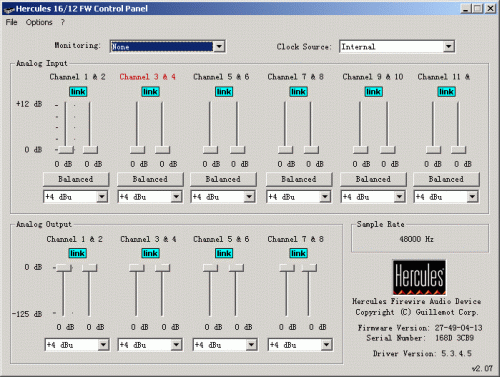
![]() Hercules 1612 FW Mixer界面
Hercules 1612 FW Mixer界面
点击File菜单,发现通过Load device parameters和Save device parameters as两个命令可以读取以前的参数或保存当前的参数,这个功能非常实用,可以在各种使用环境下快速切换。
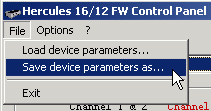
![]() 读取以前的参数或保存当前的参数
读取以前的参数或保存当前的参数
在这里可以直接选择监听通道,这是完全零延迟的硬件直接监听。不过直接监听的音量和电脑中输出的音量比例却是固定死的一半一半,不能调节。
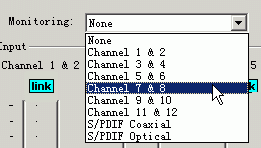
![]() 监听通道
监听通道
更多设置:
点击Options??Advanced菜单,可以看到更多详细的设置窗口。
16/12 FW支持WDM驱动的环绕声输出,当我们在看DVD时,可以在Multi-channel窗口里选择当前的环绕声模式(Quad的4通道、LCRS环绕的4通道、5.1通道、7.1通道),这是为娱乐时的环绕声进行设置,而与音乐制作时的环绕声没有关系。
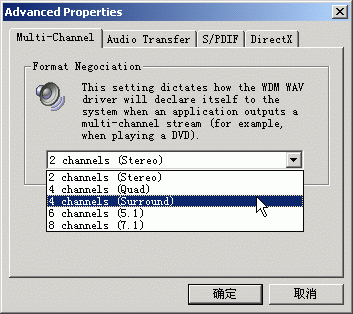
![]() Multi-channel窗口
Multi-channel窗口
切换到下一个项目Audio Transfer,我开始还以为这里是决定ASIO缓存的地方,事实这里调节的是WDM驱动的缓存。是的WDM驱动也有患存,但一般都是在软件中调节,只不过16/12 FW把它也做到设置窗口里了。制作音乐很少用到WDM驱动,所以我们把它调到Stability那边使缓存最大,保证在使用播放软件听歌的时候声音不会卡。
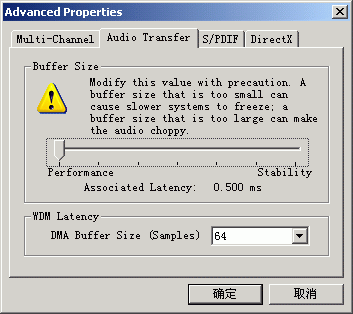
![]() Audio Transfer 窗口
Audio Transfer 窗口
那么16/12 FW的ASIO驱动缓存在哪调节?比如打开使用ASIO驱动的软件,比如Cubase SX,在里面打开控制窗口才可以。如下图就是在Cubase SX中打开的16/12 FW的ASIO驱动缓存设置窗口。

![]() ASIO缓存设置窗口
ASIO缓存设置窗口
将Buffer Size调到最小的64,回到Cubase SX中,延迟只有1.333ms。就算是最敏感的鼓手、吉他手、键盘手我想也不会感觉出如此低的延迟,1.333ms甚至比一些硬件合成器的延迟还小,真是非常棒!
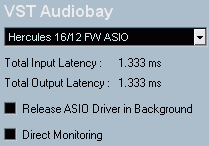
![]() 1.333ms的输入/输出延迟
1.333ms的输入/输出延迟
下面继续来看16/12 FW的第三个高级设置窗口。可以对通过同轴和光纤输出接口复制声音的版权进行保护。默认选中的第三个项目No SCMS(Serial Copy Management System连续复制管理系统)就是完全不进行版权保护,大多数音频接口的数字接口默认都设置为不受保护的。但如果选了第一项Original,那么从数字口输出的内容就不能作为母带再次进行复制了。而第二项1st Generation只允许对输出内容再进行一次复制。
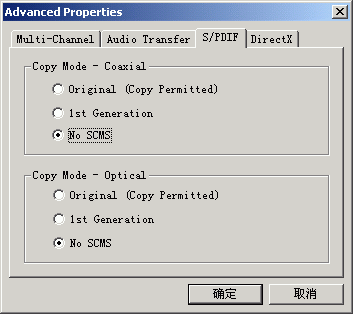
![]() S/PDIF 设置窗口
S/PDIF 设置窗口
最后一个DirectX 窗口也是针对WDM驱动所说的,这里决定了使用WDM驱动的程序默认使用哪个输入端口,比如用QQ聊天,就选到Channel 11 & 12上,才能使用前面板上的话筒输入接口。

![]() DirectX 窗口
DirectX 窗口
16/12 FW拥有如此多的输入/输出通道,但灵活性要差了一些,可以说是设计的中规中矩。
音质测试:
我使用RMAA 5.2对16/12 FW进行24bit/48kHz和24bit/96kHz的测试,结果如下:
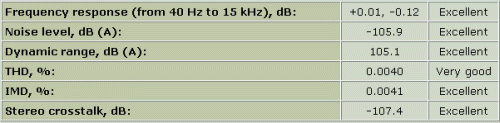
![]() 24bit/48kHz总结
24bit/48kHz总结
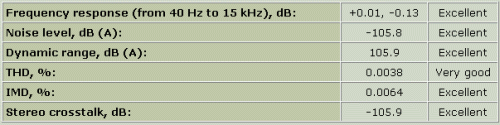
![]() 24bit/96kHz总结
24bit/96kHz总结

![]() 24bit/48kHz频响曲线
24bit/48kHz频响曲线
赠送软件:
16/12 FW赠送了3张软件盘,分别是Cubase LE 1.0、Live 2.0、Sonar 3 Producer Edition、Project 5。不过除了Cubase LE 1.0、Live 2.0是全功能的正式版软件,Sonar 3 Producer Edition和Project 5都是DEMO版本。

![]() 赠送的软件
赠送的软件
总结:
16/12 FW作为Hercules出品的第一款专业音频接口,可以说已经为我们交上了一份满意的答卷。出色的ADDA转换器,稳定而低延迟的ASIO和GSIF驱动,完善而简洁的功能,使你可以专心于录音工作。16/12 FW没有将重心放在ADAT等多通道的数字接口上,而是提供了多达12进10出的模拟接口。如果您的工作室想以模拟连接为中心,那Hercules 16/12 FW无疑是目前最佳的选择。
转载文章请注明出自 Midifan.com






